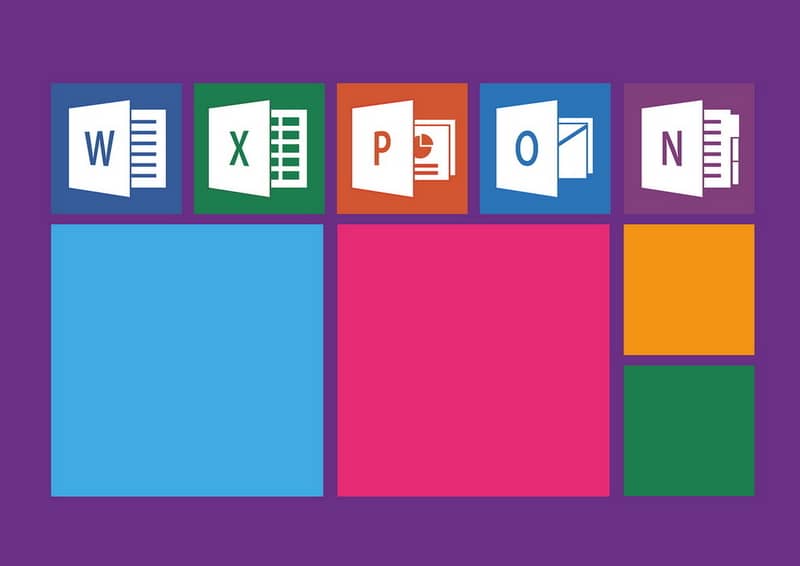
Moniin tilanteisiin linkitä asiakirjat Se on erittäin hyödyllinen erilaisilla ominaisuuksilla, joten tällä kertaa tuomme sinulle opetusohjelman, jossa opit yhdistämään Excel-taulukon tai kaavion Power Pointiin.
Kuten huomautimme, Office-asiakirjojen linkittäminen on erittäin kätevää, esimerkiksi Excelin linkittäminen Wordiin on jotain, joka sinun on tiedettävä, koska toisaalta on yleensä välttämätöntä työskennellä toimistoautomaatiossa. Excel-taulukko ja Power Point lukevat seuraavat tiedot.
Kuinka linkittää Excel-taulukko tai kaavio Power Pointiin
Eri asiakirjojen yhteys, olivatpa ne sitten Excel, Word tai Powerpoint se voi olla erittäin kätevä erilaisissa tilanteissa, kuten olemme huomauttaneet edellä. Monet ihmiset eivät tee sitä, koska heidän mielestään se on monimutkainen prosessi, mutta ei.
Itse asiassa Excel-taulukon tai kaavion linkittäminen PowerPoint on paljon helpompaa kuin luulet. Edellä mainitut, jotka on lisätty tallennettujen makrojen osoittamiseen komentopainikkeelle Excelissä, ovat prosesseja, jotka pystyvät automatisoimaan työskentelyalustalla.
Linkitä yksinkertainen taulukko
Linkittämiseen on useita tapoja Excel-asiakirjat, tällä kertaa näytämme sinulle yksinkertaisen olemassa olevan. Joka tapauksessa muista, että tämä menetelmä on hyödyllinen lähinnä ei kovin monimutkaisille taulukoille. Opettele prosessi noudattamatta seuraavia vaiheita:
- Ensimmäinen kohta on luoda Excel-sisältö, jonka haluat linkittää PowerPointiin. Muista tästä syystä paikka, johon olet aiemmin tallentanut tiedoston.
- Jos haluat olla linkki yksinkertaisimmalla mahdollisella tavalla, avaa vain PowerPoint-esitys ja siirry välilehdelle Lisää.
- Kun olet sisällä, sinun on löydettävä vaihtoehto Esine.
- Paina objektia, kun napsautat tätä vaihtoehtoa, uusi näyttö tulee näkyviin. Tässä on tärkeää, että valitset vaihtoehdon Luo tiedostosta ja napsauta sitten Tutki….
- Painamalla vaihtoehtoa Tutki… Tiedostohakunäyttö ohitetaan, sinun on vain löydettävä asiakirja Excel-muodossa ja napsautettava avata, paina Hyväksy ja odota, että näyttö päivittyy.
- Kuten näette, Excel-dokumenttisi sisältö näkyy Powerpoint-sivu.
Yhdistämällä Excel ja PowerPoint monimutkaisempiin taulukoihin
Yllä oleva menettely toimii hyvin yksinkertaisissa taulukoissa, mutta se voi olla hankalaa, kun asiakirjassa on paljon sisältöä. Tästä syystä on olemassa myös jonkin verran edistyneempi vaihtoehto näihin olosuhteisiin.
- Noudata edellisen prosessin vaiheita, koska ne ovat tarpeen linkin luomiseksi taulukon Excel ja diat Powerpoint.
- Valitse joka tapauksessa dynaaminen kohde (se on taulukko) ja poista se dialta. Älä huoli, palautamme nämä tiedot ja voit järjestää ne paremmin.
Oletetaan, että sinulla on pieni taulukko ja kaavio asiakirjan sisällä, olet huomannut, että kun teet yksinkertaisen linkin, molemmat objektit näkyvät sotkuisella tavalla. Edellä mainittuun liittyen on myös suositeltavaa tehdä kaavio Excelissä ottamalla tietoja useista arkeista. Se on kelvollinen, kun linkitetään Excelin ja Power Pointin välillä.
- Kopioi tarvitsemasi Excel-taulukko ja siirry PowerPointiin, siirry sitten Koti-välilehteen ja sitten kohtaan Liitä.
- Etsi vaihtoehto Liitä-kohdasta Liimattu erityinensisällä näkyy vaihtoehto Kopioida linkki, Valitse Microsoft Excel -laskentataulukko-objekti ja napsauta Hyväksy.
- Kuten huomaat, valittu sisältö on kopioitu oikein.
- Jos Excel-taulukossa on useita objekteja, toista toimenpide, suosittelemme liittämään jokaisen objektin eri dioihin, ei ole väliä, ovatko ne kaavioita tai taulukoita, prosessi toimii kaikentyyppisille asiakirjoille.
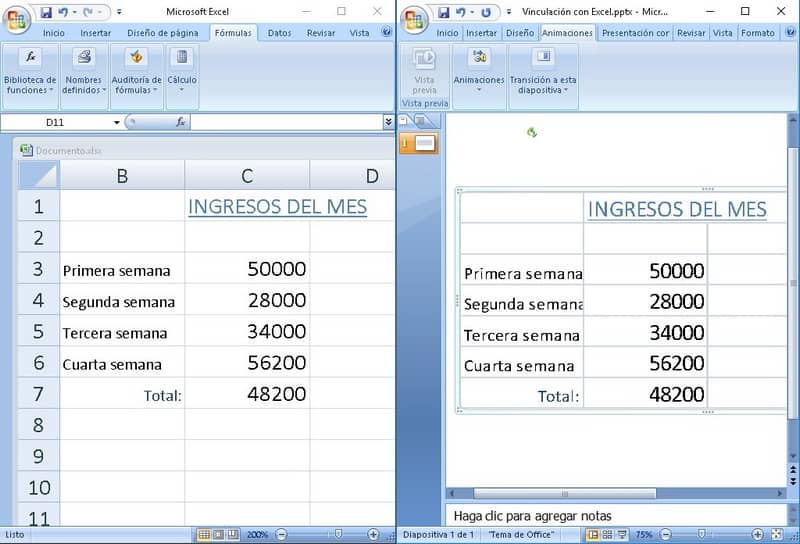
Yllä oleva opetusohjelma soveltuu Excel-asiakirjojen asianmukaiseen linkittämiseen, luovien ja ammattimaisesti suunniteltujen PowerPoint-dioiden luomiseen. Kun teet tämän linkin, kaikki Excelissä päivitetyt tiedot näkyvät automaattisesti PowerPointissa. Tämä prosessi voi olla erittäin kätevä, kun pidät esityksiä työpaikallasi tai yliopistossa.